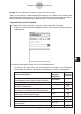ClassPad 300 PLUS (ClassPad Betriebssystem, Version 3.0) Bedienungsanleitung
20060301
(4) Tippen Sie auf [Open].
• Hiermit werden die PICT-Daten angezeigt, die Sie im Picture-Viewer Fenster gewählt
haben.
• Mit dem File-Menü und der Symbolleiste können Sie die folgenden Schritte
ausführen, während das Picture-Viewer Fenster angezeigt wird.
Um dies auszuführen:
Wählen Sie diesen
Eintrag des [File]
Menüs:
Oder tippen
Sie auf diese
Schaltfläche:
Öffnen Sie ein Bitmap-Bild (Datentyp
PICT)
Open –
Speichern Sie ein geöffnetes Bitmap-Bild Save
R
(5) Nachdem Sie alle gewünschten Schritte ausgeführt haben, tippen Sie auf die
S
Schaltfläche in der Ecke oben rechts, um das Picture-Viewer Fenster zu schließen.
(6) Tippen Sie in das Titelfeld des Picture-Datenfelds, und
geben Sie den gewünschten Titel ein.
Am unteren Fensterrand erscheint eine
Laufleiste, falls die PICT-Daten nicht auf die
Anzeige passen.
10-3-13
Einfügen von Daten in eine eActivity